Der bescheidenste Fenstermanager, TWM, ähnelt ein wenig diesen Beispielfotos, die Sie erhalten, wenn Sie einen Bilderrahmen kaufen. Es ist einfach, fast ein absoluter Machbarkeitsnachweis, den Xorg mit dem X11-Windows-System ausliefert, um zu demonstrieren, dass ein Desktop tatsächlich für eine grafische Benutzeroberfläche (GUI) erstellt werden kann.
Einige Distributionen behandeln es als Fallback-Fenstermanager, der zur Not gestartet werden kann, wenn Sie Ihren üblichen Desktop kaputt machen und ein Terminal gerade lange genug für Reparaturen benötigen. Jetzt, da Xorg im Grunde genommen kugelsicher ist und Wayland beiseite tritt, ist TWM manchmal überhaupt nicht enthalten. Und doch, erstaunlicherweise, TWM, kurz für entweder Timeless Window Manager oder Tabbed Window Manager , je nachdem, wen Sie fragen, hat einige unterhaltsame Funktionen und Konfigurationsoptionen.
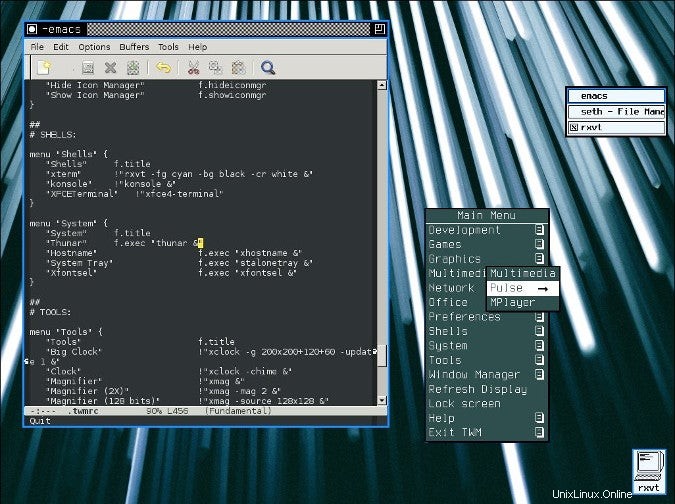
Ihre Distribution (einschließlich XQuartz unter Mac OS) kann TWM diskret als Fallback-Window-Manager enthalten. Andernfalls finden Sie es wahrscheinlich in Ihrem Software-Repository, und Sie können es auch aus dem Freedesktop GitHub-Repository beziehen. Wenn Sie bereits einen anderen Desktop verwenden, können Sie TWM sicher auf demselben System installieren, da es abgesehen von einigen Konfigurationsfenstern keine gebündelten Anwendungen enthält.
Melden Sie sich nach der Installation von Ihrer aktuellen Desktop-Sitzung ab, damit Sie sich bei TWM anmelden können. Standardmäßig meldet Sie Ihr Sitzungsmanager (KDM, GDM, LightDM oder XDM, abhängig von Ihrer Einrichtung) weiterhin bei Ihrem vorherigen Desktop an, also müssen Sie dies überschreiben, bevor Sie sich bei Ihrem neuen anmelden.
Mit GDM:
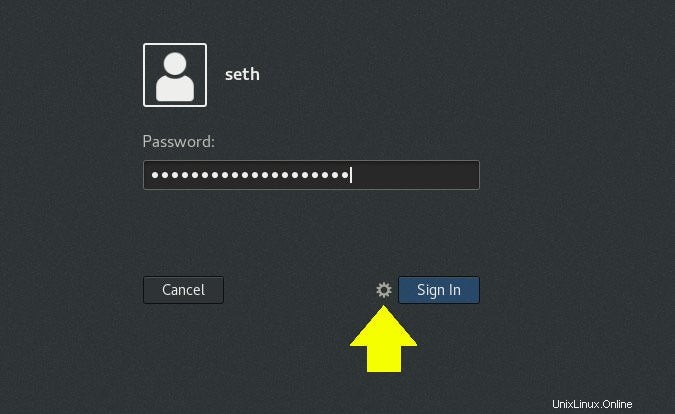
Mit SDDM:
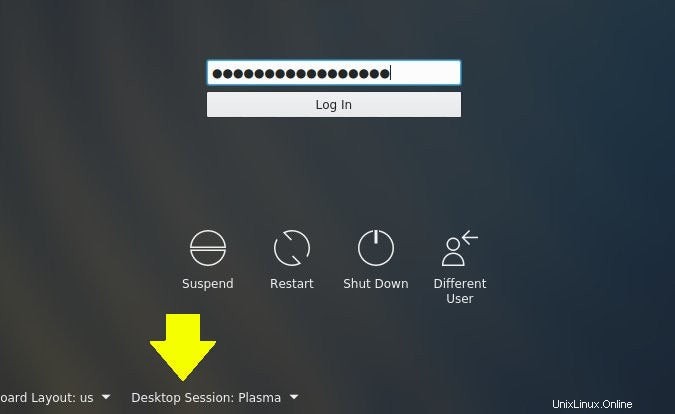
Desktop-Tour
Die Grundausstattung von TWM ist meist unspektakulär. Hier ist TWM auf meinem Slackware-System:
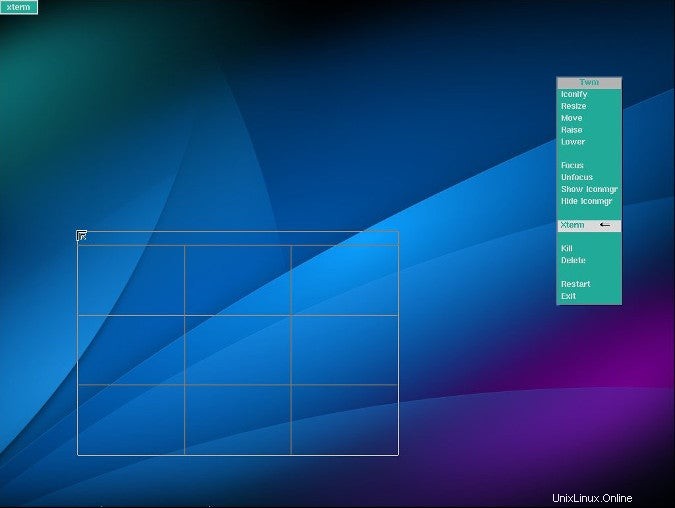
Mit einem Linksklick auf den Desktop erhalten Sie ein Popup-Menü. Standardmäßig ist eine Anwendung aufgelistet:xterm. Wenn Sie xterm starten, erscheint der Umriss eines Fensters, bis Sie darauf klicken, um es auf dem Desktop zu platzieren.
Weitere Aktionen sind mit einem Rechtsklick oder einem Mittelklick auf den Desktop oder die Titelleiste eines Fensters verfügbar. Um beispielsweise die Größe eines Fensters zu ändern, können Sie mit der mittleren Maustaste auf die Titelleiste klicken und Größe ändern auswählen; Dadurch gelangen Sie in den Größenänderungsmodus, sodass Sie Ihre Maus über den Rand des Fensters ziehen können, das Sie kleiner oder größer machen möchten. Klicken Sie erneut, um die neue Größe zu bestätigen.
Wenn Sie mit der rechten Maustaste auf das Symbol in der oberen linken Ecke eines beliebigen Fensters klicken, wird dieses Fenster zu einem Desktop-Symbol (einem Vorläufer des OS X-Docks) minimiert. Sie können dieses Symbol an eine beliebige Stelle auf Ihrem Desktop ziehen und mit der rechten Maustaste darauf klicken, um es wieder in voller Größe anzuzeigen.
Dies sind alles alte Unix-Konventionen; Tricks der visuellen Benutzeroberfläche, an die sich langjährige Unix-Benutzer gerne erinnern werden, die aber für neue Benutzer zunächst völlig verwirrend sind. Sie können lernen, sie zu lieben, indem Sie TWM verwenden, aber wenn Sie das tun, möchten Sie zweifellos etwas hübscheres und besser auf Ihren täglichen Arbeitsablauf zugeschnittenes.
TWM-Konfiguration
Weitere Linux-Ressourcen
- Spickzettel für Linux-Befehle
- Spickzettel für fortgeschrittene Linux-Befehle
- Kostenloser Online-Kurs:RHEL Technical Overview
- Spickzettel für Linux-Netzwerke
- SELinux-Spickzettel
- Spickzettel für allgemeine Linux-Befehle
- Was sind Linux-Container?
- Unsere neuesten Linux-Artikel
Eine meiner Lieblingsseiten ist Linux Questions, ein bewährtes Linux-Support-Forum. Dort bin ich über einen Beitrag zu TWM gestolpert, wo der Benutzer rkfb lobte TWM anscheinend allen Ernstes als seinen bevorzugten leichten Fenstermanager. Außerdem rcfb hatte die Konfigurationsdatei, um es zu beweisen.
Ich habe das Beispiel .twmrc heruntergeladen Datei und entdeckte, dass es eine überraschende Anzahl von Optionen und Funktionen in TWM gibt. Wie bei anderen „Baustein“-Fenstermanagern, wie FVWM oder MLVWM, erfordert es viel Arbeit, ihn anzupassen und den modernen Erwartungen anzupassen. Sie können TWM auch die übliche Wäscheliste von Anwendungen hinzufügen. Sie könnten zum Beispiel Tint2 oder Xfce-panel ausführen, um eine traditionelle Taskleiste und andere Applets bereitzustellen, oder stalonetray für eine Taskleiste und vdesk, um virtuelle Desktops bereitzustellen, aber andererseits soll TWM nicht modern sein Fenstermanager, aber ein zeitloser Fenstermanager. Vielleicht möchten Sie es nicht zu modern machen.
Es gibt viele von Optionen und Definitionen in der Konfigurationsdatei für TWM. Zwei meiner Favoriten sind RandomPlacement (eine Option, um die zufällige Platzierung von Fenstern zu aktivieren, sodass Sie nicht manuell klicken müssen, um die Position jedes Fensters festzulegen, das Sie starten) und ShowIconManager (das eine vertikale Taskleiste anzeigt).
Die Syntax zum Definieren des Inhalts der Menüs ist ziemlich einfach zu verstehen:
menu "Shells" {
"Shells" f.title
"rxvt" f.exec "urxvt -fg cyan -bg black -cr white &"
"Konsole" f.exec "konsole &"
} Farbthemen sind ähnlich intuitiv aus der Beispieldatei.
Mit dem feh können Sie einen Hintergrund festlegen Befehl (Sie müssen ihn wahrscheinlich zuerst installieren):
$ feh --bg-fill ~/christopher-burns_unsplash.jpg Altes TWM ist neues TWM
TWM sieht aus und fühlt sich an wie ein Artefakt einer vergangenen Ära, als Desktops einfacher im Design, aber komplex in der Konfiguration waren. Es ist wahrscheinlich nicht der beste oder flexibelste verfügbare Fenstermanager, aber er ist überraschend konfigurierbar. Sie können es als Grundlage für einen benutzerdefinierten Desktop verwenden, der aus all Ihren bevorzugten Desktop-Teilen besteht. Sie können die Zeit damit verbringen, TWM zu etwas zu machen, das Sie gerne verwenden, und Sie werden dabei viel über Schnittstellendesign, Unix-Geschichte und Pixmap-Bittiefe lernen. Sehen Sie sich TWM noch einmal an und lassen Sie es schön aussehen.